- Knowledge base
- Automazione
- Flussi di lavoro
- Risoluzione dei problemi di iscrizione al flusso di lavoro
Risoluzione dei problemi di iscrizione al flusso di lavoro
Ultimo aggiornamento: 3 novembre 2025
Disponibile con uno qualsiasi dei seguenti abbonamenti, tranne dove indicato:
-
Marketing Hub Professional, Enterprise
-
Sales Hub Professional, Enterprise
-
Service Hub Professional, Enterprise
-
Data Hub Professional, Enterprise
-
CRM HubSpot intelligente Professional, Enterprise
-
Commerce Hub Professional, Enterprise
Esamina i possibili motivi per cui i record vengono registrati o non registrati in modo imprevisto nei flussi di lavoro. Se desideri risolvere gli errori nel tuo flusso di lavoro, scopri come risolvere gli errori comuni nei flussi di lavoro.
Record che non vengono registrati nei flussi di lavoro
Diagnostica il motivo per cui un oggetto non viene registrato in un flusso di lavoro ed esamina alcuni motivi comuni per cui un oggetto potrebbe non essere registrato in un flusso di lavoro e i passaggi tipici per la risoluzione.
Risoluzione dei problemi relativi all'iscrizione al flusso di lavoro dall'editor del flusso di lavoro
- Nel tuo account HubSpot, passa a Automazione > Flussi di lavoro.
- Fare clic sul nome del flusso di lavoro.
- In alto a sinistra, fai clic su Aiuto > Risoluzione dei problemi relativi all'iscrizione.
- Nel pannello di destra, clicca sul menu a tendina e seleziona il record che avrebbe dovuto essere registrato.
- Fare clic sui menu a discesa Intervallo di date e Intervallo di tempo per selezionare il periodo in cui avrebbe dovuto avvenire l'iscrizione.
Nota: in questo strumento sono supportati solo i filtri relativi a proprietà, elenchi e invio di moduli.

Risoluzione dei problemi relativi all'iscrizione al flusso di lavoro dai dettagli del flusso di lavoro
- Nel tuo account HubSpot, passa a Automazione > Flussi di lavoro.
- Passa con il mouse sul nome del flusso di lavoro e fai clic su Altro > Visualizza dettagli.
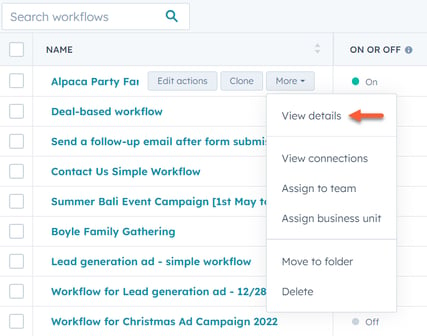
- Passa alla scheda Cronologia iscrizioni.
- Passa con il mouse su un evento e fai clic su Perché è stata effettuata questa iscrizione. Nel pannello di destra puoi rivedere i dettagli dell'iscrizione dell'oggetto.

Motivi comuni
| Motivo | Passaggi per risolvere |
| Il record non soddisfa i trigger di iscrizione del flusso di lavoro | Verificare che il record soddisfi i trigger di iscrizione del flusso di lavoro.
|
| Il record è stato aggiunto all'elenco prima dell'attivazione del flusso di lavoro, ma i record esistenti non sono stati impostati per l'iscrizione | Quando si utilizza un elenco come criterio di iscrizione, i record vengono iscritti solo quando un record viene aggiunto all'elenco. Se il record è presente nell'elenco ma non è stato iscritto, verificare se i record esistenti che soddisfano i trigger di iscrizione erano impostati per essere iscritti quando il flusso di lavoro è stato attivato. In tal caso, è possibile selezionare e iscrivere manualmente l'elenco nell'editor del flusso di lavoro. |
| Il record soddisfaceva i trigger di iscrizione del flusso di lavoro quando il flusso di lavoro è stato attivato, ma i record esistenti non erano stati impostati per essere iscritti | All'attivazione del flusso di lavoro, è stata selezionata l'opzione No, iscrivi solo le aziende che soddisfano i criteri di attivazione dopo l'attivazione del flusso di lavoro. Di conseguenza, solo i record che soddisfano i criteri di iscrizione in futuro vengono aggiunti al flusso di lavoro.
|
| Il record si qualifica immediatamente per la cancellazione dal flusso di lavoro | A seconda del tipo di oggetto del record, i record possono essere automaticamente disiscritti al momento dell'iscrizione, nei seguenti casi:
Se il record non soddisfa i criteri sopra indicati, ma è stato improvvisamente cancellato, è possibile che il contatto sia stato iscritto a un altro flusso di lavoro in cui sono state attivate le impostazioni di connessione " Cancella iscrizione da tutti gli altri flussi di lavoro " o " Cancella iscrizione da flussi di lavoro specifici ". |
| Il record era precedentemente iscritto al flusso di lavoro e la re-iscrizione non è attivata | Per impostazione predefinita, i record vengono iscritti nei flussi di lavoro solo la prima volta che soddisfano i trigger di iscrizione al flusso di lavoro o vengono iscritti manualmente. Per consentire la reinserimento, aggiungi i trigger di reinserimento al flusso di lavoro. |
| Il record utilizza una proprietà data con un filtro maggiore o minore di | Se il record utilizza un trigger di proprietà data con il filtro è superiore o inferiore a [x] giorni fa, il trigger verrà controllato solo all'inizio della giornata. Ciò può causare un ritardo nell'iscrizione del record. |
| Il flusso di lavoro non è attivato | I record possono essere registrati solo in un flusso di lavoro attivato. Per attivare un flusso di lavoro:
|
Registrazioni inattese nei flussi di lavoro
Quando un record viene inserito in modo imprevisto in un flusso di lavoro, è possibile utilizzare lo strumento Diagnosi per scoprire quando il record è stato inserito e quali eventi hanno determinato tale inserimento.
Diagnosticare i problemi di iscrizione al flusso di lavoro
- Nel tuo account HubSpot, passa a Automazione > Flussi di lavoro.
- Passa con il mouse sul flusso di lavoro e fai clic su Altro. Quindi, seleziona Visualizza dettagli.
- Fai clic sulla scheda Cronologia iscrizioni.
- Per visualizzare ulteriori dettagli sull'evento di iscrizione, passa con il mouse su un evento di iscrizione, quindi fai clic su Perché è stata effettuata questa iscrizione?.

- Nel pannello di destra, visualizza la data e l'ora dell'iscrizione e il motivo per cui il record è stato iscritto nella scheda Informazioni sull'iscrizione . Questa vista mostra i valori esatti al momento dell'iscrizione.
- Se si utilizza un trigger di iscrizione basato sul valore di una proprietà o sull'invio di un modulo, per visualizzare i dettagli sullo stato della proprietà al momento dell'iscrizione del record nel flusso di lavoro, fare clic su Dettagli.
- Per esaminare i dettagli sugli eventi che hanno portato all'iscrizione del record nel flusso di lavoro, fai clic sulla scheda Cronologia record.

- In alto a destra, clicca su Visualizza in CRM per aprire il record nel tuo account HubSpot.
- Clicca su Fine per tornare alla schermata Cronologia iscrizioni.
Motivi per cui un record può essere registrato in modo imprevisto
Di seguito sono riportati alcuni motivi comuni per cui un record potrebbe essere registrato in modo imprevisto in un flusso di lavoro e come è possibile evitare che ciò si ripeta in futuro.
| Motivo | Passaggi per risolvere |
| I trigger di inserimento includono la logica OR | Se i trigger di iscrizione di un flusso di lavoro includono la logica OR, un record deve soddisfare solo una serie di trigger di iscrizione per qualificarsi per l'iscrizione. Ad esempio, supponiamo che il flusso di lavoro abbia i seguenti trigger di iscrizione:
Un contatto con una fase del ciclo di vita del cliente che non ha compilato il modulo verrà inserito nel flusso di lavoro. Per impedire l'inserimento di questo contatto, i criteri dovrebbero essere separati da un operatore AND, anziché OR. Scopri di più sulla logica AND e OR. |
| I trigger di iscrizione includono non contiene nessuno di o non è uguale a nessuno di ( flussi di lavoro basati sui contatti) | I flussi di lavoro basati sui contatti che utilizzano i filtri "non contiene nessuno di " o " non è uguale a nessuno di" iscriveranno i contatti che non hanno un valore specificato per la proprietà selezionata. Se la proprietà è vuota, soddisferà il trigger di iscrizione. Ciò vale anche per i record associati al contatto, come un'azienda associata. Ciò può influire in particolare sui flussi di lavoro che utilizzano proprietà di analisi o associazione per l'iscrizione, come ad esempio:
Le proprietà di analisi e associazione vengono elaborate e popolate quasi istantaneamente. Tuttavia, l'iscrizione al flusso di lavoro può avvenire prima che HubSpot compili la proprietà. Ad esempio, se il flusso di lavoro iscrive i contatti in base al trigger "Paese IP non uguale a nessuno degli Stati Uniti", un contatto senza valore può iscriversi prima che HubSpot sia in grado di impostare la proprietà con il valore "Stati Uniti". Per impedire che i contatti senza valori di proprietà entrino nel flusso di lavoro:
|
| I trigger di registrazione includono è sconosciuto | Il trigger di iscrizione sconosciuto cerca i record senza un valore per la proprietà specificata. I record iscritti rimarranno nel flusso di lavoro anche se acquisiscono un valore per la proprietà dopo l'iscrizione. Questo a volte può causare un'iscrizione involontaria quando si utilizzano proprietà che vengono compilate automaticamente da HubSpot. Sebbene HubSpot compili queste proprietà quasi istantaneamente, l'iscrizione al flusso di lavoro può avvenire prima che la proprietà venga compilata. Per evitare problemi simili:
|
| I trigger di iscrizione includono " è noto" | Il trigger di iscrizione "È noto " cerca i record con qualsiasi valore per la proprietà specificata. Questo a volte può causare iscrizioni indesiderate quando si effettuano aggiornamenti frequenti a una proprietà o richiede modifiche manuali. Ad esempio, i rappresentanti di vendita aggiornano insieme cinque valori di proprietà dell'operazione. Si dispone di un flusso di lavoro basato sulle operazioni che si attiva quando l'importo è noto. Il rappresentante inserisce un valore per l'importo che viene salvato automaticamente. Poco dopo decide di modificare il valore. Ciò potrebbe comportare più iscrizioni al flusso di lavoro per il record. Per evitare problemi simili:
|

